
L.A. Noire е един от най-известните компютърни игри от Rockstar Games, които се освобождават в далечината 2011 г., много преди излизането на операционната система Windows 10. Съответно, когато се опитате да стартирате това приложение за тази платформа, някои потребители може да срещнете различни видове на грешки. Те са свързани с различни фактори, така че първо трябва да откриете причината, а след това отидете на разтвора. На следващо място, ние бихме искали да говорим за отстраняване на неизправности, решения L.A. Noire на компютри, работещи на Windows 10.
Премахване на проблеми с стартирането L.A. Noire в Windows 10
Днес ще обсъдим старта на проблема, които се отнасят само до лицензионната версия на играта под въпрос. Препоръчваме също така да изпълнява следните инструкции, обаче, в случай на липса на отговор, най-доброто решение ще изтегли още един комплект, защото, най-вероятно, че имате игра с повредени файлове. Нека започнем запознаването с достъпни поправки, като се вземат предвид най-простият и широко разпространено решение.Метод 1: Инсталиране .NET рамкови компоненти
В .NET Framework библиотеката играе важна роля в прилагането на приложения, включително L.A. Noire. За правилното начало, тази игра изисква версия 3.5 на компютър. Ето защо, в началото ви препоръчваме да намерите инсталираната версия на стандартния компонент. Подробни инструкции за това как да се направи това, да се чете в отделна статия от друг автор, като кликнете върху линка по-долу.
Прочетете още: Определяне на версията на Microsoft .NET Framework на компютър
Ако изведнъж установи, че инсталираната версия е под препоръчителната 3.5, ще бъде необходимо да се направи независимо обновяване, което ще помогне и друг материал на нашия уебсайт. Там, авторът боядисани в подробности две свободни начина за актуализиране на .NET Framework версия, тъй като можете да изберете само най-подходящите.
Прочетете повече: Как да актуализирате .NET Framework
Метод 2: антивирусен контрол
Поради стартирането на някои процеси, някои антивируси блокират дори лицензионната версия на играта L.A. Noire, когато се опитате да влезете. В случая, когато се сблъскват с факта, че играта се срива веднага след включване и Antivirus добавя файлове в карантината, трябва да зададете изключвания или просто забраните закрила за периода на играта. Да започнем с това, ние препоръчваме забранено програмата, за да се уверите, че той е участвал в проблеми с стартирането. Ако това помага, тогава трябва да добавите играта към изключения. Цялата необходима информация по тези теми може да се намери и в други наши статии по следните връзки.Прочетете още:
Деактивиране на антивирус
Добавяне на програма за изключване на антивирус
Метод 3: Изключване на защитната стена на Windows
Един от основните проблеми при стартирането на L.A. Noire - вечна синхронизация. Най-често това се дължи на факта, че стандартната инструмент за защита на операционната система блокира интернет връзка за това приложение. Този проблем се решава чрез банално изключване на защитната стена. Тук, както и в антивирусен софтуер, има функция за добавяне на софтуер, за да изключения, които могат да бъдат полезни в такива ситуации, когато възникнат трудности с програмата, именно защото на защитната стена на Windows.
След това е препоръчително да рестартирате компютъра, и вече се опитват да играят L.A. Noire. Сега проблемът с вечната синхронизация трябва да изчезне.
Метод 5: Изключване на парна Съвместимост Параметри
Както вече споменахме в началото на статията, ние се фокусираме върху лицензионната версия на играта, която се простира до платформа за търговия Steam е, съответно, и ще продължи до официалния клиента. Настройките за съвместимост на клиентите понякога пречат на нормалната работа на игрите. Това се случва с L.A. Noire, защото ние ви съветваме да проверите на следните параметри:
- Кликнете върху етикета Steam PCM и отидете на свойствата.
- Отворете раздела Съвместимост.
- Отстранете всички кърлежи от елементи, ако са разположени някъде.
- След това проверете същите стъпки в отделно меню "Промяна на опциите за всички потребители".
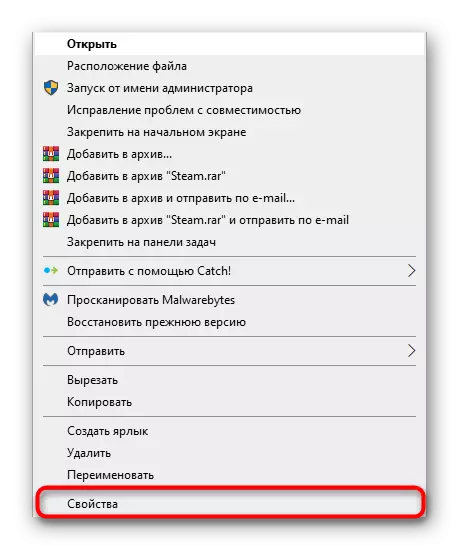
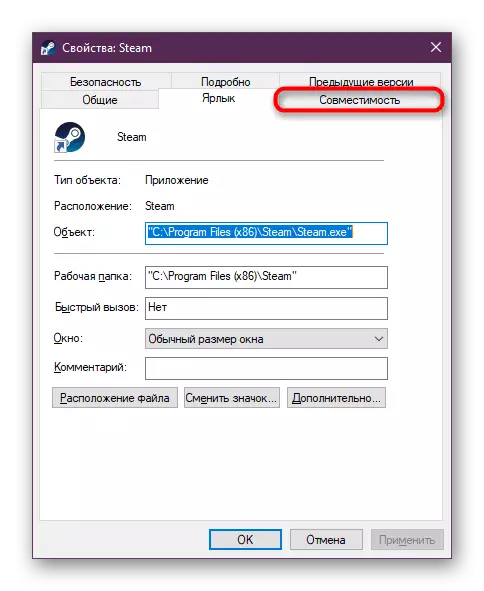
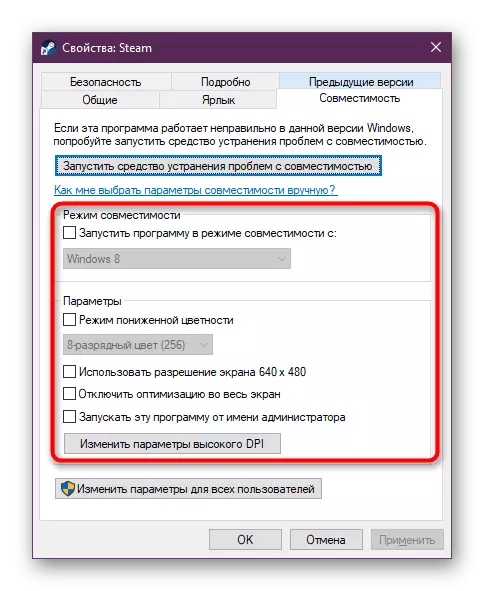

Не забравяйте да приложите промените и да рестартирате Steam клиента, така че всички настройки да влязат в сила. Малко след това се опитват да се кандидатира отново L.a Noire.
Както можете да видите, има пет различни метода, предназначени да премахват проблемите с пускането на играта от Rockstar. Ако нищо от това помогна, опитайте да преинсталирате, защото понякога някои файлове не са напълно инсталирани.
